VideoMach是一款集媒体转换和媒体编辑于一体的媒体文件处理软件。可处理的文件格式包括AVI、FLIC、HAV、MPEG等多种主流文件格式。软件可以轻松地将一部电影中的一个片段或是一段音轨轻松地提取出来。同时该软件还可以对电影短片的调整功能,您可以修改影片的每秒播放格数、视讯文件压缩格式(Codec )、色彩调整、甚至于是为原本无声的电影短片加入音轨。小编这里为大家一一介绍了,更多功能还需要等着大家去发现。小编带来的是
videomach破解版,需要的朋友可来本站下载。
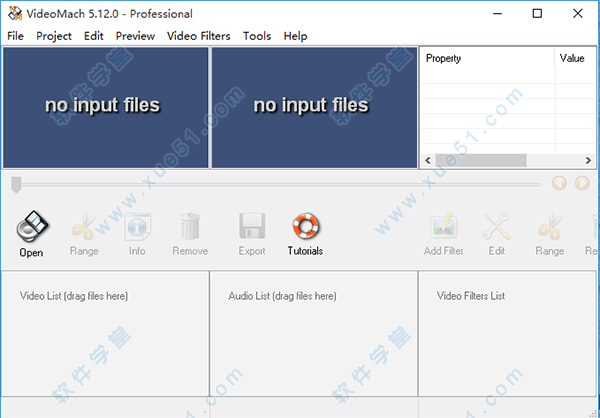
安装破解教程
1、用
百度网盘下载好数据包,解压压缩包,双击“videomach-setup_ttrar.exe”,开始安装软件。
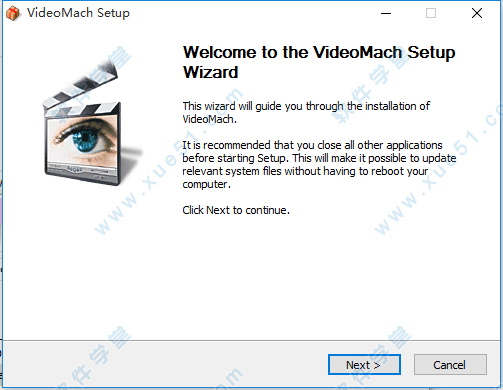
2、根据安装向导将软件安装完成。
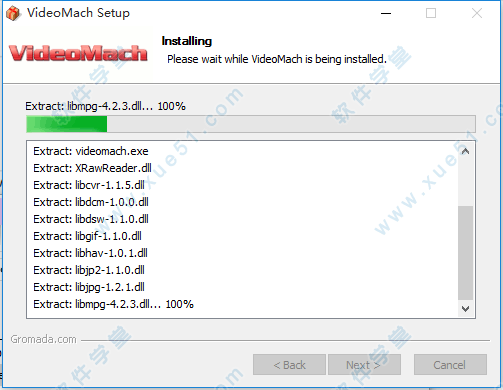
3、安装完成后,打开软件,将会弹出注册界面,点击“register”。
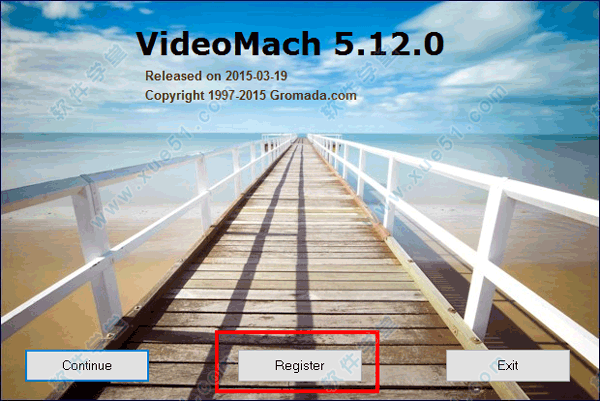
4、打开数据包中的“KG_ttrar.exe”注册机文件,点击“generate”生成注册码。
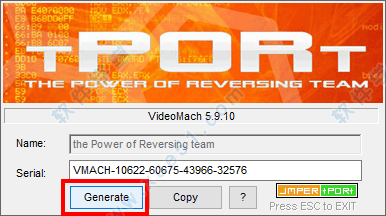
5、将注册码复制到软件的注册界面,随意填入用户名称。
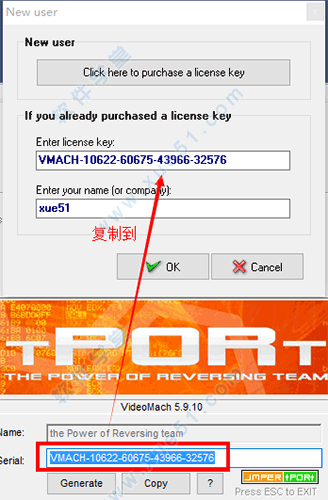
6、显示注册成功即可。
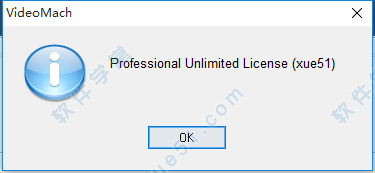
简易教程
1、导入按钮:简单的说的话,左下的文件夹的按钮就是导入文件.或者直接按ctrl+o.如果你导入的文件既包含视频和音频那么就在视频列表里面和音频列表里面显示出来,如果没有显示的话,说明你的电脑不支持那样的格式.(当然它会跳出对话框提醒你)
2、你导入文件之后,可以看到左下的剪刀按钮,和I信息按钮都开放了~~(文笔不好,大家自行理解.) 剪辑按钮::: 剪刀按钮就是编辑.可以对视频或者音频进行编辑剪切.这里其实是一个重点. 你选中视频列表的视频后,按一下剪刀按钮.就会出来这样的对话框.
3、标记开始点和结束点.有些人可能一开始不知道什么意思.其实很简单,就是设置入点和出点.(好像这样说会更多人看不懂. = =!)看到对话框预览框下面的播放按钮了么??这就不多说了,关键是旁边的六个按钮.分别是退到开头,进5秒(换成是动态图片的话就是进10帧,进1秒(换成动态图片就是下一帧),退1秒,退5秒.进到结尾. 当你的预览框显示到你所要的开头的时候,单击标记开始点,那么你输出后的视频的开头就是这里,相同的,标记结束点也是同样操作.这样的话你可以剪辑掉一些多余的画面,可以省去很多的容量. 如果你对帧这个单位不感兴趣的话,可以在显示单位里面把帧换成时间,这样至少直观一点.
4、那么接下来就是重中之重了.输出.因为软件牵涉到很多文件的输出,虽然每种文件的输出都差不多,但是输出的设置却大不一样.尤其是视频对视频输出格式的设置和视频编码的选择和设置,如果让我一一说的话,那2,,3张帖子估计都不够.某丸当时看了这些对话框也吓一跳了吧. 先说视频.点中视频按输出按钮.如果你视频有音频的话,按输出按钮在输出设置里面的输出模式里面选择是音频和视频输出到一个文件还是输出到各自文件.
5、然后在视频格式里面选择AVI.在选取里面设置文件输出的名字.不要以为这样就可以保存了!
6、在输出设置里面选择视频,啊,现在的图片好多了啊,真清晰,原来在输出时候质量提高了15%,竟会相差这么大. 选择合适的分辨率,把自动前的勾取消.这里说明一点,如果你原来的视频是800×600,你输出的时候选择1024这样的分辨率那么输出的时候画面一定会打折扣.相反原来是800×600,你输出时候选择400×300,那么会很清晰. 帧速率简单的说就是多少帧为一秒.比如欧美的NTSC制式的,他们一秒就默认为30帧,而我国的PAL制式的一秒为25帧,一般没有设置的必要. 关键一点就是编码器的设置.当你选择这个按钮的时候,软件会自动扫描你的电脑,看看你的电脑支持多少视频编解码器.编码器对你的视频的容量大小,画面质量,输出速度有着很大的影响.一般说来最常用的视频输出是XVID和X264这两个编码器.当你选择好在配置这里单击.之后要对编码器进行设置
7、接下来是图片.,一般用图片转换都是转换成JPEG格式.比方说写这篇文章的时候我就是用QQ的截图,用软件把BMP格式的图像转换成JPEG的格式上传的.转换成其他格式的图片也是相同道理,只需要输出的时候把视频格式选成你要的格式就OK了.很简单,然后在设置一下输出的图像质量.<br /
常见问题
1、不能同时打开1500多个图像
这是一个已知的Windows错误超过20年的存在。
软件提供几个解决方法:
序列图像自动检测:如果你打开一个图像序列(例如:pic01.jpg,pic02.jpg,pic03.jpg,…)然后打开只是其中的一个,属于序列图像。不要多选,不要用Ctrl或Shift,刚刚打开一个图像和VideoMach会自动为你找到整个序列。软件已成功打开250000图像从我们的一个测试单个文件夹。
添加整个文件夹:如果你的开放式非计算图像然后点击文件>添加整个文件夹,选择包含您的文件的文件夹。它会在文件夹中打开的所有图像(而不是文件夹现在)。
拖放:在Windows资源管理器(或是免费的或任何文件
浏览器通常使用)选择图像并将其拖到软件中。通过拖动第一个映像来移动它们是很重要的,否则文件资源管理器可能会以错误的顺序发送它们。
2、合并10个文件后,音频和视频不同步。为什么?
在音频和视频的时间可能略有差异。例如,音频只能比视频长0.05秒,听起来不太像,但是如果你叠加10个这样的视频,差异就会增加。
看视频和音频时间按F5。这将显示文件信息,在这里您可以看到“视频持续时间”和“音频持续时间”行。在持续时间不超过2毫秒的时间差(0.002秒)。如果差异较大,选择这些文件,点击“编辑”=“进出点”=“同步音频视频长度”。
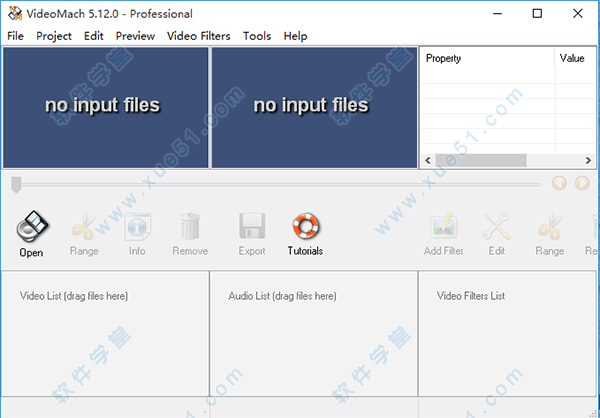
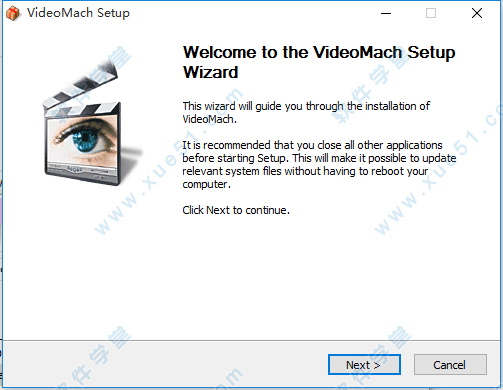
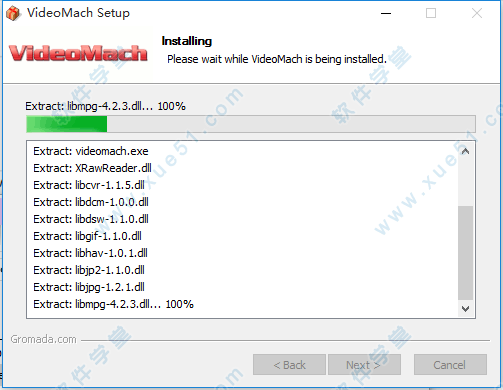
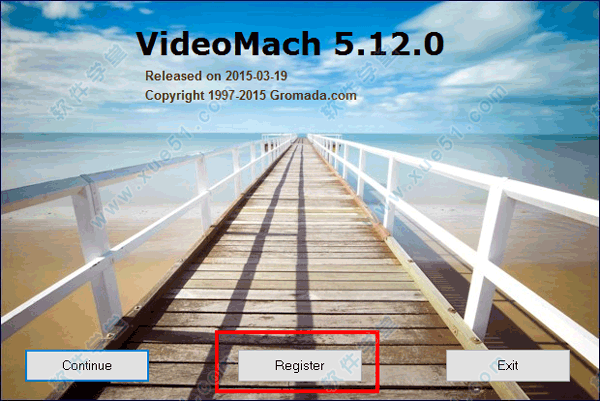
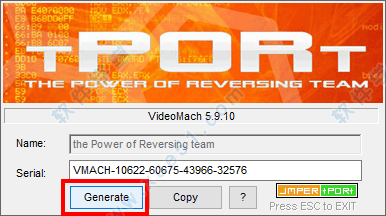
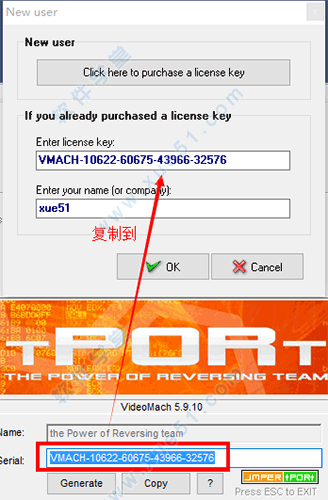
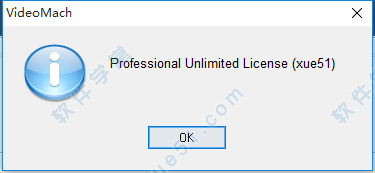
0条评论